Slik synkroniserer du bakgrunnsbilder på skrivebord på Windows 10
Et tilpasset bakgrunnsbilde er den mest grunnleggende biten av personalisering brukere gjør. Du kan tilpasse bakgrunnsbilder på omtrent alle enheter og operativsystemer. Windows er ikke annerledes. Muligheten til å endre bakgrunnsbilder har vært en del av Windows helt fra starten. Det er en dedikert Innstillinger-fane for å endre skrivebordsbakgrunnen i Windows 10. Hvis du høyreklikker på et bilde i File Explorer, har kontekstmenyen et alternativ for å angi det som bakgrunn. Dette alternativet har vært der siden Windows 7, muligens til og med Windows Vista. Windows 10 er ikke annerledes, og det kommer med en forbedring; bakgrunns synkronisering. Hvis du eier mer enn en Windows 10-PC, kan du synkronisere bakgrunnsbilde på stasjonære PC-er. Dette er hvordan.
Dette fungerer bare på Windows 10. Det vil ikke fungere for Windows-brukere som bruker en lokal konto. Du må koble Microsoft-kontoen til Windows-brukerkontoen din for å synkronisere bakgrunnsbildet på stasjonære PC-er. Du må koble Microsoft-kontoen din til brukerkontoen din på alle stasjonære maskiner og ikke bare en.
Åpne Innstillinger-appen og gå til Konto-gruppen med innstillinger.
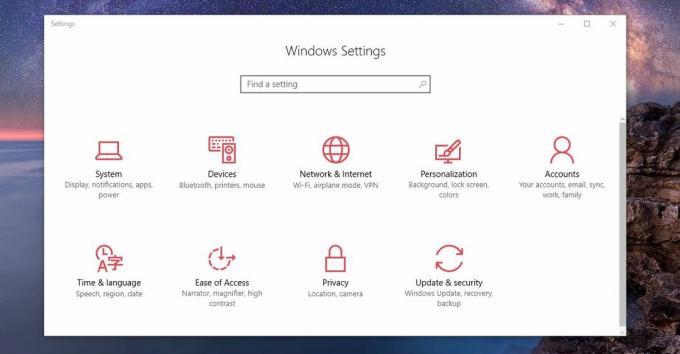
Gå til fanen ‘Synkroniser innstillingene’.

Og slå på "Synkroniser innstillinger" -bryteren og "Tema" -bryteren under "Individuelle synkroniseringsinnstillinger". Du kan slå alle de andre innstillingene under 'Individuelle synkroniseringsinnstillinger' av. De har ingen innvirkning på tapetet.
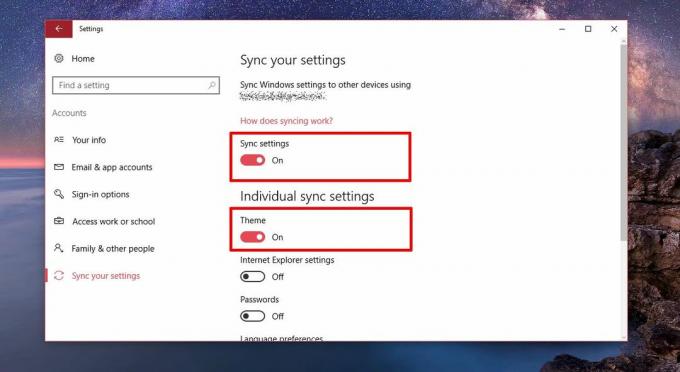
Gjenta dette trinnet på alle systemene du vil synkronisere bakgrunnsbilde på tvers. Hvis du for eksempel vil ha det samme bakgrunnsbilde på hjemme- og arbeidscomputeren, aktiverer du dette alternativet på begge. Unødvendig å si, du må bruke den samme Microsoft-kontoen på begge systemene.
Når du endrer bakgrunnsbilde, vil endringen gjenspeile seg på alle stasjonære PC-er. Windows 10 synkroniserer egentlig skrivebordets ‘tema’, så i tillegg til at bakgrunnsbildet endres, vil også aksentfargen din endres. Hvis du har aktivert farge på Start-menyen og oppgavelinjen, synkroniseres det også. Innstillinger for gjennomsiktighet, som angitt fra Innstillinger-appen, vil også synkroniseres på stasjonære PC-er.
Det er ikke klart hvilket skrivebord Windows 10 behandler som hovedskrivbordet. Det ser ut til at systemet du bruker mest tid på er det som Windows 10 behandler som det viktigste skrivebordet. Bakgrunnen du endrer på skrivebordet ditt, synkroniseres med andre stasjonære maskiner.
Du må være koblet til Internett for å synkronisere stasjonære maskiner. Når du logger deg på et annet system, kan det ta noen minutter å synkronisere temaet og bakgrunnsbildet. Hvis det tar for lang tid, deaktiver og aktiver temasynkronisering fra Innstillinger-appen.
Søke
Siste Innlegg
Slik løser du utvaskede farger over HDMI på Windows 10
Hvis du bruker VLC-spiller for å se videoer på PCen din eller en sk...
Fix Stuck Pixel på LCD-skjerm
Døde piksler på skjermer er et sjeldent problem som når det oppstår...
Kraftig Open Source Video Converter meGUI
Videoomformere er mange, både betalte og gratis, og utviklere har e...



